Kampagnen
Für die Steuerung, Planung und Auswertung von Direktmarketingaktivitäten steht die neue Funktion Kampagnen![]() zur Verfügung.
zur Verfügung.
Ein Klick auf den Button „Neu“ ![]() öffnet einen neuen Tab. Dieser erhält die Bezeichnung Neue Kampagne. Beim Öffnen des Tabs wird automatisch eine neue Nummer für die Kampagne vergeben.
öffnet einen neuen Tab. Dieser erhält die Bezeichnung Neue Kampagne. Beim Öffnen des Tabs wird automatisch eine neue Nummer für die Kampagne vergeben.
Die Kategorie wird mit Standardkampagne vorbelegt. Die restlichen Felder sind leer und können durch den Benutzer gefüllt werden. Ebenfalls wird der kontextsensitive Ribbon-Tab in den Bearbeitungs-Modus gewechselt.
Der "Kampagne"n-Tab enthält alle Felder, die zur Spezifikation einer "Kampagne" erforderlich sind. Im oberen Teil des Tabs kann der Benutzer Bedingungen für die "Kampagne" festlegen.
Hierzu zählen:
- Bezeichnung und Beschreibung
- Kategorie für die Zuordnung der verfügbaren Aktivitätstypen
- Gültigkeitsbereich (Start- und Enddatum) -> wird beim Speichern auf Plausibilität geprüft
- Auswahl des Status In Planung, Gestartet, Verlängert und Beendet
Um Adressen und Personen zu kontaktieren, erscheinen in der Listen- und Detailansicht der Verkaufschancen und Journale, den Unterregistern (Verkaufschancen, Kampagnen und Beziehungen), der Anrufliste sowie in den Terminen Pop-ups, über die Sie Kontaktmöglichkeiten aufrufen können.
Im unteren Bereich enthält der Tab die Unterregister Teilnehmer und Journale. Die Unterregister enthalten eine Toolbar sowie eine Liste. Die Toolbar enthält die Funktionen Hinzufügen und Entfernen.
Neben den Funktionalitäten des kontextsensitiven Ribbon-Tab für die Kampagnenübersicht: ![]() Neu, Kopieren, Entfernen, Aktualisieren und Drucken enthält der kontextabhängige Ribbontab auch die Schaltfläche Speichern
Neu, Kopieren, Entfernen, Aktualisieren und Drucken enthält der kontextabhängige Ribbontab auch die Schaltfläche Speichern ![]() , sowie die Aktionen für Kampagnen.
, sowie die Aktionen für Kampagnen.
In einer "Kampagne" ![]() steht ein Button "Verkaufschance anlegen"
steht ein Button "Verkaufschance anlegen" ![]() zur Verfügung, damit man später darüber den Erfolg der "Kampagne" auswerten kann. Der Button ist nur aktiv, wenn mindestens ein Teilnehmer in der "Kampagne" vorhanden ist. Beim Klick auf Verkaufschance anlegen entsteht eine neue Verkaufschance. Die neu entstandene Verkaufschance hat bereits die Adresse und jeweilige Person und die "Kampagne" vorgetragen.
zur Verfügung, damit man später darüber den Erfolg der "Kampagne" auswerten kann. Der Button ist nur aktiv, wenn mindestens ein Teilnehmer in der "Kampagne" vorhanden ist. Beim Klick auf Verkaufschance anlegen entsteht eine neue Verkaufschance. Die neu entstandene Verkaufschance hat bereits die Adresse und jeweilige Person und die "Kampagne" vorgetragen.

Abbildung 2.167: "Kampagne" Neu
Die Kategorie wird mit dem Eintrag Standardkampagne vorbelegt und entscheidet darüber, welche Aktivitäten für die Teilnehmer verwendet werden können.
Aktivitäten und Kategorien können im Applikationsmenü / Stammdaten / Kampagnen / Aktivitäten bearbeitet werden.
Teilnehmer hinzufügen / entfernen
- Im Unterregister Teilnehmer können Adressen über den Schalter ![]() entweder aus einer Auswahlliste oder gespeicherten Recherchen übernommen werden. Bereits der Kampagne hinzugefügte Adressen werden nicht erneut hinzugefügt. Es können auch Adressen aus mehreren Recherchen hinzugefügt und kombiniert werden. Nach dem Hinzufügen der Teilnehmer erhält jeder den ersten Aktivitätseintrag, der für die Kampagnenkategorie (z.B. Start) definiert wurde.
entweder aus einer Auswahlliste oder gespeicherten Recherchen übernommen werden. Bereits der Kampagne hinzugefügte Adressen werden nicht erneut hinzugefügt. Es können auch Adressen aus mehreren Recherchen hinzugefügt und kombiniert werden. Nach dem Hinzufügen der Teilnehmer erhält jeder den ersten Aktivitätseintrag, der für die Kampagnenkategorie (z.B. Start) definiert wurde.

Abbildung 2.168: "Kampagne" Teilnehmer
Um die Zielgruppe der Kampagne noch detaillierter zu definieren, besteht auch die Möglichkeit Teilnehmer, die nicht den gewünschten Kriterien entsprechen, von der Liste abzuziehen. Dafür kann auf den Menüpunkt ![]() geklickt und ausgewählt werden, ob markierte Teilnehmer oder Adressen aus einer anderen Recherche von der Teilnehmerliste abgezogen werden sollen. Beim Klick auf Teilnehmer aus Recherche kann im Anschluss in einer Liste die entsprechenden Recherchen ausgewählt werden.
geklickt und ausgewählt werden, ob markierte Teilnehmer oder Adressen aus einer anderen Recherche von der Teilnehmerliste abgezogen werden sollen. Beim Klick auf Teilnehmer aus Recherche kann im Anschluss in einer Liste die entsprechenden Recherchen ausgewählt werden.

Abbildung 2.169: "Kampagne" Teilnehmer
Aktivitäten bearbeiten
- Für alle Teilnehmer der Liste kann über den Schalter ![]() die letzte Aktivität geändert werden. Jede Änderung wird beim Speichern mit genauem Zeitpunkt protokolliert. Es stehen alle Aktivitäten zur Verfügung, die für die Kampagnenkategorie angelegt wurden. Die Aktivität kann auch in der Adresse oder Person selbst auf dem Unterregister Kampagnen bearbeitet werden.
die letzte Aktivität geändert werden. Jede Änderung wird beim Speichern mit genauem Zeitpunkt protokolliert. Es stehen alle Aktivitäten zur Verfügung, die für die Kampagnenkategorie angelegt wurden. Die Aktivität kann auch in der Adresse oder Person selbst auf dem Unterregister Kampagnen bearbeitet werden.

Abbildung 2.170: Aktivitäten bearbeiten
Serienbriefe, Serien-E-Mails und Serienjournale
Für alle Teilnehmer der Kampagnen können Briefe, E-Mails und Journale erstellt werden und gleichzeitig die Aktivität aktualisiert werden. Die "Kampagne" im SelectLine CRM ist damit mehrkanalfähig.
Serienmails
![]() - Es öffnet sich der Dialog zum Erstellen von Serienmails ergänzt um die Teilnehmerfilterung und das Ändern der Aktivität der Teilnehmer.
- Es öffnet sich der Dialog zum Erstellen von Serienmails ergänzt um die Teilnehmerfilterung und das Ändern der Aktivität der Teilnehmer.
Hiermit können z.B. alle Teilnehmer ausgewählt werden, die aktuell auf der Aktivität „keine Reaktion“ stehen. Diese Aktivität kann durch das Erstellen der Serienmail automatisch auf „Serienmail (verschickt)“ gestellt werden. Alle dadurch erzeugten Journaleinträge werden automatisch auch der "Kampagne" zugeordnet.

Abbildung 2.171: Serien-E-Mails Auswahl
Serienbrief ![]() - Es öffnet sich der Dialog zum Erstellen von Serienbriefen ergänzt um die Teilnehmerfilterung und das Ändern der aktuellen Aktivität der Teilnehmer.
- Es öffnet sich der Dialog zum Erstellen von Serienbriefen ergänzt um die Teilnehmerfilterung und das Ändern der aktuellen Aktivität der Teilnehmer.
Alle dadurch erzeugten Journaleinträge werden automatisch auch der "Kampagne" zugeordnet.

Abbildung 2.172: Serienbrief erstellen
Unterregister Teilnehmer - In diesem Unterregister werden alle Teilnehmer der "Kampagne" mit aktueller Aktivität aufgeführt. Es können Teilnehmer hinzugefügt ![]() oder entfernt
oder entfernt ![]() werden und die Kampagnen Aktivität manuell geändert werden.
werden und die Kampagnen Aktivität manuell geändert werden.
Über den Menüpunkt Start / Marketing / Kampagnen / Auswertung oder aus der Liste der Kampagnen wird die Auswertung geöffnet. Die linke Tabelle zeigt alle protokollierten Änderungen an. In einem Tortendiagramm ist schnell ersichtlich, wie viele positive, negative und neutrale Reaktionen es zu der "Kampagne" gab. Der Verlauf der Änderungen der Kampagne ist in einem Liniendiagramm dargestellt. Alle Teilnehmer der Kampagne werden auf einer Karte angezeigt und können von hier auch geöffnet werden.
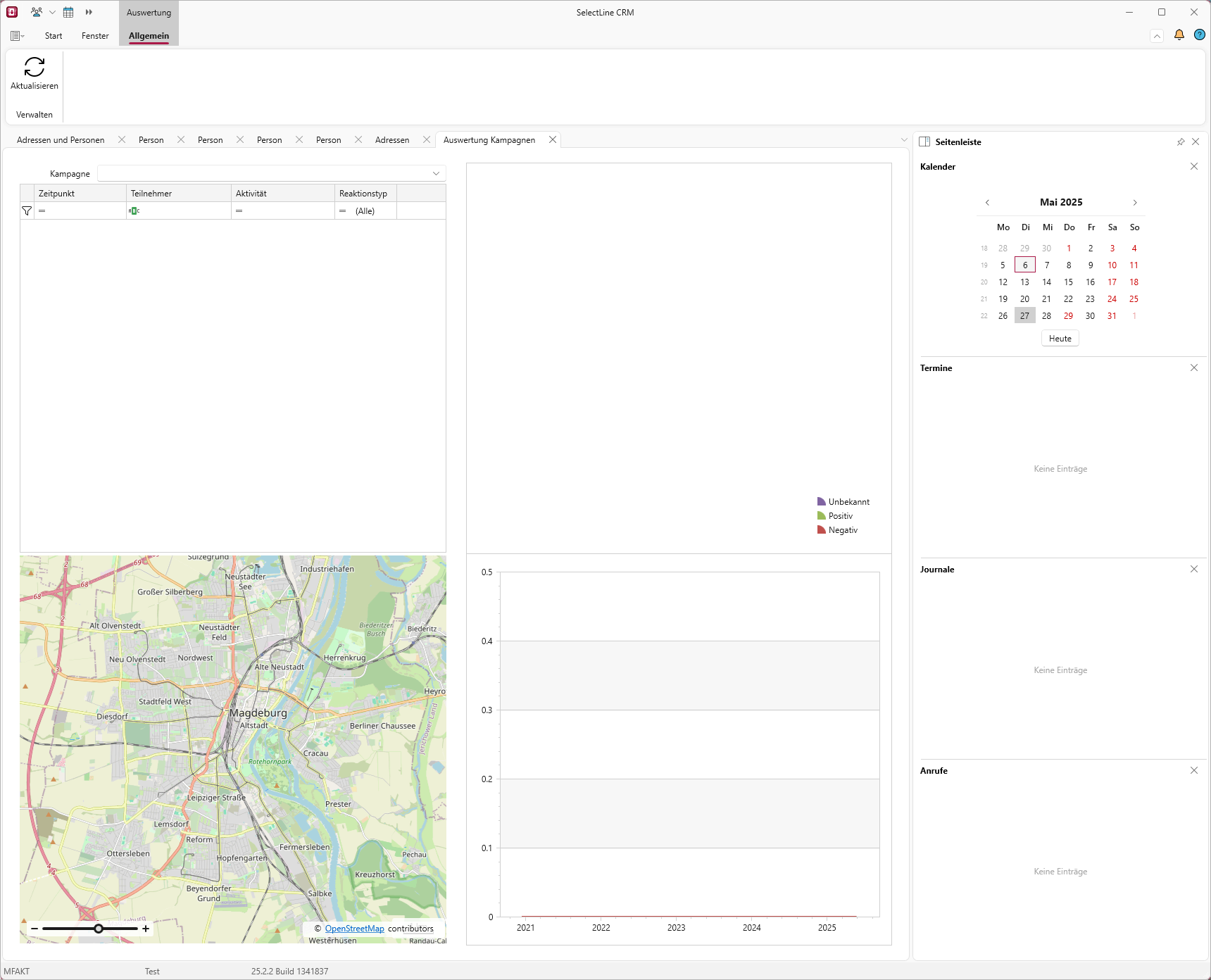
Abbildung 2.173: Auswertung "Kampagne"
Zum Anpassen der Maske Kampagnen gibt es folgende Möglichkeiten:
- Masken- und Toolboxeditor,
- Freie Felder, Vorgabewerte,
- Extrafelder,
- Zuordnung von Extradialogen,
- Permanentfilter und
- berechnete Spalten.
Adressen aus Liste einer Kampagne zuordnen
Sie können Adressen einer "Kampagne" hinzufügen. In der kontextabhängigen Menüleiste haben Sie dafür den Menüpunkt Kampagne ![]() im Bereich Zuordnen. Damit ist es Ihnen möglich, die volle Filter- und Suchfunktionalität in der Adressliste zu nutzen und sofort daraus eine Zuordnung zu einer "Kampagne" vorzunehmen.
im Bereich Zuordnen. Damit ist es Ihnen möglich, die volle Filter- und Suchfunktionalität in der Adressliste zu nutzen und sofort daraus eine Zuordnung zu einer "Kampagne" vorzunehmen.
Prüfung, ob Adresse in der Verkaufschance in zugeordneten "Kampagne" enthalten ist - Damit Sie nicht versehentlich Verkaufschancen einer "Kampagne" zuordnen, deren zugeordnete Adresse nicht in der "Kampagne" auftaucht, existiert eine Prüfung, ob die Adresse der Verkaufschance in der ausgewählten "Kampagne" enthalten ist.